Tässä ohjeessa käydään läpi matkalaskujen käsittelyprosessi, johon kuuluvat matkalaskun kuittaaminen, mahdollinen asiatarkastaminen, hyväksyminen ja maksaminen. Prosessissa määritellään yrityshierarkiasta hyväksyjä sekä asiatarkastaja. Matka- ja kululaskut voidaan maksaa suoraan Netvisorista tai palkanlaskennan yhteydessä.
SISÄLTÖ
- Matka- ja kululaskujen kierto ja käsittelyprosessi
- Käyttöoikeudet
- Tiedotusnäkymän oikeudet
- Uuden matkalaskun luominen
- Matka- ja kululaskun kuittaaminen
- Asiatarkastaminen ja hylkääminen asiatarkastuksessa
- Hylkääminen asiatarkastuksessa
- Hyväksyminen ja hylkääminen
- Hyväksyminen
- Hylkääminen
- Maksaminen ja palkkatietoilmoitus
- Esimerkki tulolajikohdistuksesta:
- Maksaminen Netvisorista palkanlaskennan yhteydessä
- Maksaminen maksatusnäkymässä
- Matka-ja kululasku maksettu toisen järjestelmän kautta ja halutaan merkitä Netvisorissa maksetuksi
- Maksetut matka- ja kululaskut
- Kirjanpito ja tositteet
- Usein kysyttyjä kysymyksiä
Matka- ja kululaskujen kierto ja käsittelyprosessi
Matkalaskujen hyväksyntäkierrolla tarkoitetaan matkalaskun kulurivien kulkemista syöttämisestä aina maksamiseen asti.

- Lisää uusi matka- ja kululasku, tallenna se ja lopulta kuittaa. Kuitattu matka- ja kululasku siirtyy asiatarkastukseen tai hyväksyntään.
- Tarkista ja tarvittaessa muokkaa matka- ja kululaskua (esihenkilö). Asiatarkasta ja hyväksy matkalasku. Hyväksytty matkalasku siirtyy maksatusvaiheeseen. Hyväksy matkalasku maksettavaksi palkanlaskennan yhteydessä tai hyväksy ja siirrä se suoraan maksuun.
- Maksa hyväksytty matkalasku palkanlaskennan yhteydessä. Hyväksytyt matkalaskut nousevat palkkalaskelmalle "Tarkista valittujen palkkaperusteet" -vaiheeseen. "Matka- ja kulukirjaukset" -otsikon alla näytetään hyväksytyt matkalaskut, jotka ovat oletuksena valittu maksettavaksi palkkalaskelmalle. Kuitatut matkalaskut näkyvät myös. Voit hyväksyä ja valita ne matkalaskulle maksuun, mutta niitä ei ole oletuksena valittu laskelmalle.
Mikäli et halua maksaa matkalaskua muodostettavalla palkkalaskelmalla, valitse täppä pois kulurivin kohdalta ja valitse "Tallenna". Hyväksytty matkalaskun kulurivi palautuu tällöin takaisin kuitatuksi. Asiatarkasta ja hyväksy kulurivi uudelleen maksamista varten.
Kun kulurivi on valittu palkkalaskelmalle maksettavaksi, se näkyy palkkalaskelman rivitiedoissa.
Tarkastele matkalaskulta muodostuvan kulurivin tietoja palkkalaskelman "Työaika, matkat ja poissaolot" -välilehdellä. Palkkalaskelmalle käsin lisätyt kulurivit eivät näy matkalaskutiedoissa.
Poista kulurivi tarvittaessa punaisesta ruksista, mikäli sitä ei ole tarkoitus maksaa palkkalaskelmalla. Kun poistat kulurivin valinnan ja tallennat tiedot, palautuu kulurivi takaisin maksamattomaksi "Avoimet matka- ja kululaskut" -sivulle ja aikaisemmin tehty hyväksyntämerkintä jää näkyville matkalaskun kuluriville.
- "Hyväksy ja siirrä maksuun" -toiminto siirtää matkalaskun "Maksa matka- ja kululaskuja" -sivulle. Siirrä matkalasku maksuun, jolloin veloitus lähtee yrityksen tililtä. Vain käyttäjä, jolla on oikeudet maksamiseen, voi siirtää kululaskun maksuun.

- Kun matka- ja kululasku on maksettu, muodostuu suoraan maksetusta matkalaskusta tosite heti maksamisen jälkeen kirjanpitoon maksupäivämäärän mukaan.
Palkkalaskelman kautta maksettu matka- ja kululaskurivien tiliöinnit tulevat palkanlaskennan tositteelle palkkalaskelman tositteen kirjauspäivämäärän mukaan.
Käyttöoikeudet
Matka- ja kululaskujen käsittelyyn tarvittavat käyttöoikeudet ja asetukset on kuvattu erikseen omalla sivullaan. Siellä käydään läpi käyttöoikeuksien ja roolien vaikutukset sekä yrityshierarkian rakentaminen hyväksyjälle.
Lue lisää: Matkalaskujen asiatarkastus ja hyväksyntä
Matkalaskuja voidaan luoda vain henkilölle, joka on palkansaajana yrityksessä ja jolla on Matkat -palvelu käytössä.
Anna palkansaajille palkanlaskennan käyttöoikeuksista "Palkansaaja" -profiili, jolloin he saavat automaattisesti toimintokohtaiset oikeudet työajan kirjaamiseen ja matkalaskujen tekemiseen.
"Palkansaaja" -profiilin takaa löytyvät toimintokohtaiset oikeudet ajanhallintaan ja palkansaajien hallintaan. Ilman yrityshierarkiasta annettavaa hyväksyntäoikeutta, palkansaaja näkee vain omat työaika- ja matkalaskutiedot.

Tiedotusnäkymän oikeudet
Netvisorin käyttöliittymässä ilmoitetaan hyväksyjälle kohdistetut asiatarkastamattomat ja hyväksymättömät matkalaskut.
Voit asiatarkastaa ja hyväksyä matkalaskuja massana valitsemalla Matkat > Hyväksy matka -ja kululaskuja.
Löydät omat asiatarkastettavat ja hyväksyttävät matkalaskut helpoiten tiedotusnäkymän kautta, josta pääset matkalaskurivien massakäsittelynäkymään.

Käsittele matkalaskun kulurivejä massana massakäsittelynäkymästä tai yhden matkalaskun rivit kerrallaan porautumalla matkalaskulle.
Uuden matkalaskun luominen
Matkalaskun kierto alkaa matkalaskun luomisella. Voit luoda uuden matkalaskun eri reittejä:
Valitse "Luo uusi" -valikko tai valitse käyttöliittymästä Matkat > Uusi matkalasku.
Luo matkalasku kätevästi myös suoraan Mobiilisti.
Matka- ja kululaskun kuittaaminen
Kuittaa luodut matkalaskurivit (1), jotta ne siirtyvät asiatarkastettaviksi ja hyväksyttäviksi.
- Valitse valmiit rivit, jotka haluat kuitata.
- Siirrä ne hyväksyntään kuittauspainikkeella.
- Poista tarvittaessa keskeneräinen rivi rivin perässä olevasta punaisesta raksista.

Asiatarkastaminen ja hylkääminen asiatarkastuksessa
Mikäli asiatarkastusvaihe on otettu käyttöön Palkanlaskennan asetuksista, kulurivit asiatarkastetaan kuittaamisen jälkeen.

Jos yritys on pieni ja sama henkilö asiatarkastaa ja hyväksyy matkalaskut, asiatarkastusvaihe voi olla turha ja sitä ei tarvitse ottaa käyttöön, jolloin rivit siirtyvät kuittaamisesta suoraan hyväksyttäviksi.
Valitse kunnossa olevat rivit ja merkitse ne asiatarkastetuiksi (2) asiatarkastuspainikkeella.

Asiatarkastajan nimi ja tarkastushetki jäävät rivin alle näkyville lokitukseen.
Hylkääminen asiatarkastuksessa
Palauta matkalaskun kulurivi takaisin edelliseen vaiheeseen avoimeksi hylkäämällä se kulurivin perässä olevasta punaisesta nuolesta. Tämän jälkeen kuittaa matkalaskun kulurivi uudestaan, jotta se tulee uudelleen asiatarkastettavaksi.

Hyväksyminen ja hylkääminen
Asiatarkastuksesta matkalaskun kulurivi siirtyy valitulle hyväksyjälle hyväksyntään. Hyväksyjä voidaan määrittää palkansaajan tietojen taakse, yrityshierarkian mukaan tai yliajaa matkalaskuntiedoissa. Lue lisää matkalaskujen asiatarkastus ja hyväksyntä.
Hyväksyminen
Hyväksy kulurivit asiatarkastuksen jälkeen. Vain hyväksytyt kulurivit voidaan siirtää maksatukseen tai maksaa palkanlaskennan yhteydessä. Jos sinulla on hyväksyjänä myös maksatusoikeudet, voit halutessasi siirtää kulurivejä suoraan maksatukseen hyväksymisen yhteydessä.

- Valitse "Hyväksy valitut" -painike (3) maksaaksesi matkalaskun kulurivit palkanlaskennan yhteydessä.
- Valitse "Hyväksy ja siirrä valitut maksatukseen" -painike (4) siirtääksesi matkalaskut "Maksa matka- ja kululaskuja" -sivulle.
Tarkemmat ohjeet myöhemmin tässä käyttöohjeessa kohdassa Maksaminen.
Hyväksyjän nimi ja hyväksymishetki jäävät kulurivin alle näkyville lokiin.
Hylkääminen
Hylkää matkalaskun kulurivi ja palauta se takaisin asiatarkastusvaiheeseen kulurivin perässä olevasta punaisesta nuolesta. Hylätylle riville jää talteen sillä olleet hyväksyntätiedot.

Maksaminen ja palkkatietoilmoitus
Maksa matkalaskun kulurivit Netvisorista joko palkkalaskelman yhteydessä tai erillisellä tilisiirrolla. Kummassakin tapauksessa sellaisesta matkalaskusta, joka pitää sisällään tulorekisteriin ilmoitettavia tietoja kuten kilometrikorvauksia ja päivärahoja muodostuu automaattisesti palkkatietoilmoitus. Maksatusvaiheessa on mahdollisuus lähettää muodostunut palkkatietoilmoitus tulorekisteriin.

Katso lähetettyä ilmoitusta valitsemalla Palkat > Palkanlaskenta > Palkkatietoilmoitukset.
Käyttöohje: Matkalaskut tulorekisteriin

Jotta palkkatietoilmoitukset muodostuvat oikein, aseta Netvisorin "Verottomien kustannusten korvausten" palkkalajien tulolajikohdistukset valitsemalla Palkat > Palkanlaskenta > Palkkamallien hallinta > Yrityskohtaiset palkkalajit > klikkaa palkkalajista > tulolaji.
Esimerkki tulolajikohdistuksesta:
Anna palkkalajille "Kokopäiväraha" yrityskohtaisiin palkkalajin asetuksiin tulolajiksi 331 Päiväraha. Valitse tämän lisäksi päivärahan tyyppi pudotusvalikosta, tässä esimerkissä valinta on "Kokopäiväraha".

Maksaminen Netvisorista palkanlaskennan yhteydessä
Jos haluat maksaa matkalaskun palkanlaskennan kautta, valitse "Hyväksy valitut" (3).
- Avaa näkymä valitsemalla Palkat > Palkanlaskenta > Palkkalaskelmat ja -jaksot.

- Älä siirrä kuluriviä maksatukseen "Maksa matka- ja kululaskuja" -sivulle, vaan jätä se "Hyväksytty"-tilaan, jotta palkanlaskija tietää, että rivi on valmis maksettavaksi palkkalaskelmalle.
- Tarkista, että matkalasku näkyy "Maksamattomat matkalaskut" -otsikon alla.

Palkanlaskennassa matkalaskun kulurivit tulevat näkyviin "Tarkista valittujen palkkaperusteet"-vaiheessa.

Tarkista palkansaajan kaikki hyväksytyt ja maksamattomat matkalaskurivit palkanlaskennassa palkkaperusteiden tarkistuksessa. Oletuksena vain "Hyväksytty"-tilassa olevat rivit otetaan palkkalaskelmalle maksuun palkan yhteydessä.

Valitse tarvittaessa muutkin kulurivit maksettavaksi, jolloin niiden tila samalla päivittyy suoraan hyväksytyksi. Valitut kulurivit tulevat mukaan palkkalaskelman maksettavaan summaan ja näkyvät palkkalaskelman rivitiedoissa.
Kirjanpidon tosite muodostetaan kun palkanlaskentaprosessissa muodostetaan kirjanpidon tosite.
Maksaminen maksatusnäkymässä
"Hyväksy ja siirrä valitut maksatukseen" -valinta (4) siirtää matkalaskun kulurivit "Maksa matka- ja kululaskuja" -sivulle.

Mikäli haluat maksaa matkalaskun kulurivit erikseen palkasta, hyväksy rivit ja siirrä ne tämän jälkeen maksatukseen. Maksa suoritus maksatusnäkymästä eikä palkanlaskennan kautta.
Avaa näkymä valitsemalla Matkat > Matka- ja kululaskut > Maksa matka- ja kululaskuja
Jos sinulla on hyväksyjänä myös maksatusoikeudet, voit samalla hyväksyä ja siirtää rivit maksatukseen ilman välivaihetta. Voi myös olla, että eri henkilö hyväksyy ja maksaa matkalaskuja, jolloin hyväksyjä ei edes oikeuksiensa takia näe maksatuspainikkeita, vaan hoitaa vain hyväksymisen ja toinen henkilö siirtää rivit maksatukseen.

Valituista riveistä muodostetaan saajakohtainen tilisiirtomaksu, jonka voit maksaa maksatusnäkymässä. Mikäli valitset matkalaskurivejä samalle henkilölle usealta eri matkalaskulta, ne kootaan yhteen maksuun maksatuksessa. Samalla kun valitset rivit maksatukseen, niistä muodostetaan kirjanpidon tosite maksupäivämäärän mukaan.
Mikäli ohjelma antaa virheilmoituksen "Aineiston lähettäminen epäonnistuu. Yritä myöhemmin uudelleen." kun valitset "Jatka vahvistusnäkymään" ja "Lähetä maksuun", tarkista palkkamallien hallinnan yrityskohtaisista palkkalajeista, että kaikilta palkkalajeilta löytyvät tiliöintiasetukset molemmille debet- ja kredit -puolille.
Tarkista tiedot valitsemalla Palkat > Palkanlaskenta > Palkkamallien hallinta > Yrityskohtaiset palkkalajit
Maksu epäonnistuu, mikäli palkkalajeilta puuttuvat tiliöinnit.
Matka-ja kululasku maksettu toisen järjestelmän kautta ja halutaan merkitä Netvisorissa maksetuksi
Jos matkalasku on maksettu palkansaajalle jo toisen järjestelmän kautta ja maksamisen sijaan haluat merkitä matkalaskun maksetuksi Netvisorissa, kuittaa matkalasku maksetuksi tallentamalla kyseiselle pakansaajalle saman summainen matkaennakko "Palkka- ja matkaennakot" -osion kautta, kuin mitä kuitattava matkalaskun summa on.
Kirjaa matkaennakko valitsemalla Palkat > Palkanlaskenta > Palkka ja matkaennakot > Lisää uusi palkka- tai matkaennakko
- Valitse Tyypiksi: "Matkaennakko"
- Valitse Tallenna ja merkitse maksetuksi

Varmista, että kuitattava matkalasku on tilassa "Maksatusta odottavat matkalaskut", jotta se näkyy "Maksa matka- ja kululaskuja" -sivulla.
Siirry maksatusnäkymään valitsemalla Palkat > Palkanlaskenta > Maksa palkkoja tai Matkat > Matka- ja kululaskut > Maksa matka- ja kululaskuja
Klikkaa palkansaajan nimen edessä olevaa valintaruutua, jolloin kohdistettavan matkaennakon tiedot avautuvat:

- Kohdista matkaennakkoa matkalaskun summan verran, jotta "Maksetaan" -riville jää saldoksi nolla.
- Valitse tämän jälkeen käytettävä tili ja "Jatka vahvistusnäkymään"
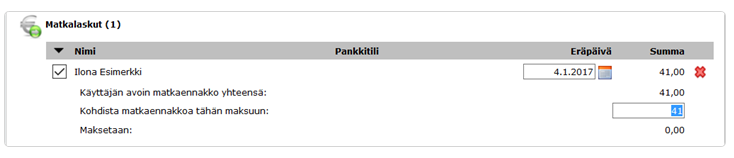
- Lähetä aineisto normaalisti pankkiin. Rahaa ei siirry palkansaajalle, koska maksettava summa on nolla. Maksatustapahtuma kohdistaa matkalaskun ja matkaennakon toisiinsa ja ohjelma muodostaa tapahtumasta kirjanpidon tositteen. Matkalaskusta on huolehdittava palkkatietoilmoitus tulorekisteriin, joten myös sellaisesta matkalaskusta jonka maksettavaksi summaksi jää ennakon kuittaamisen jälkeen nolla, muodostuu palkkatietoilmoitus lähetettäväksi vahvistusnäkymään.

Maksetut matka- ja kululaskut
Lopulta rivit näkyvät maksettuina. Hae maksetut matkalaskut näkyville "Avoimet matka- ja kululaskut" -sivun kautta tarkennetun haun avulla valitsemalla näytettäviksi maksetut matkalaskut.

Kirjanpito ja tositteet
Palkanlaskennan kautta maksettu matkalasku
Kirjanpidon tosite muodostetaan kun palkanlaskentaprosessissa muodostetaan kirjanpidon tosite palkkalaskelmalle.
Maksatukseen siirretty matkalasku
Kirjanpidon tosite muodostetaan maksupäivämäärän mukaan.
Muualla maksettu matkalasku
Tosite muodostetaan heti kun 0-summainen matkalasku maksetaan maksatusnäkymästä kohdistamalla se matkaennakkoon.
Usein kysyttyjä kysymyksiä
Kysymys: Miksi en näe "Hyväksy ja siirrä maksuun" -painiketta?
Vastaus: Sinulla ei todennäköisesti ole maksatusoikeuksia. Tällöin voit vain hyväksyä matkalaskun, ja toinen käyttäjä, jolla on oikeudet, hoitaa maksatuksen.
Kysymys: Miten saan matkalaskun maksuun palkanlaskennassa?
Vastaus: Hyväksy matkalasku "Hyväksy valitut" -painikkeella, mutta älä siirrä sitä maksatukseen.
Kysymys: Mitä teen, jos matkalasku on maksettu jo toista kautta?
Vastaus: Luo vastaavan suuruinen matkaennakko ja kohdista se matkalaskuun maksatusnäkymässä, jolloin maksettavaksi summaksi jää nolla. Lähetä aineisto pankkiin (0 €), jotta kirjanpidon tosite muodostuu.
Avainsanat: Matkalasku, kululasku, hyväksyntäkierto, asiatarkastus, maksatus, palkanlaskenta, Netvisor, matkaennakko, tulorekisteri, palkkatietoilmoitus
Oliko tästä vastauksesta apua? Kyllä Ei
Send feedback